螢幕錄製 Snapchat 是一種改變遊戲規則的技術,可讓您在令人難忘的快照和故事消失在數位深淵之前捕捉到它們。 在本文中,我們將引導您在這個流行的平台上進行螢幕錄製,揭開讓您保存這些難忘時刻並與您的圈子分享的秘密和技巧。 繼續閱讀本文,了解如何有效地做到這一點,以及當您故意對其他用戶的 Snapchat 帖子進行螢幕錄製時,它是否會通知其他用戶。
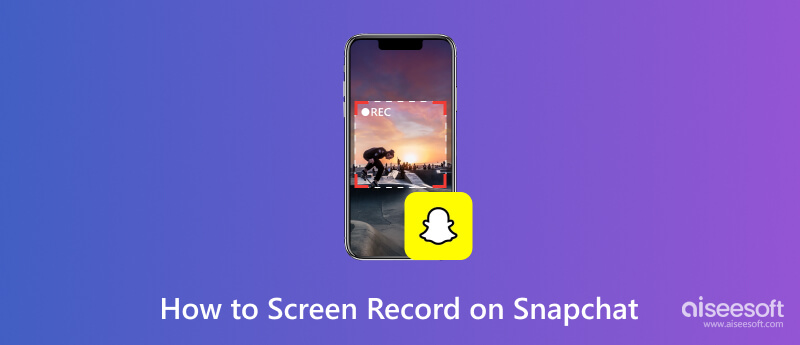
在 iPhone 和 Android 裝置上執行螢幕錄製比使用第三方螢幕錄製應用程式更簡單。 由於其內建功能,您可以立即進行快速錄音。 這是如何使用手機在 Snapchat 上進行螢幕錄製。
在目前的iOS版本中,您可以使用我們在這裡新增的兩種方法來執行您想要的螢幕錄製。 您可以手動開始錄音或使用手機上下載的 Siri 功能。 無論哪種方式,在 iPhone 上錄音都很容易。 請閱讀以下教程,以了解如何處理螢幕錄製的情況。
使用內建功能:
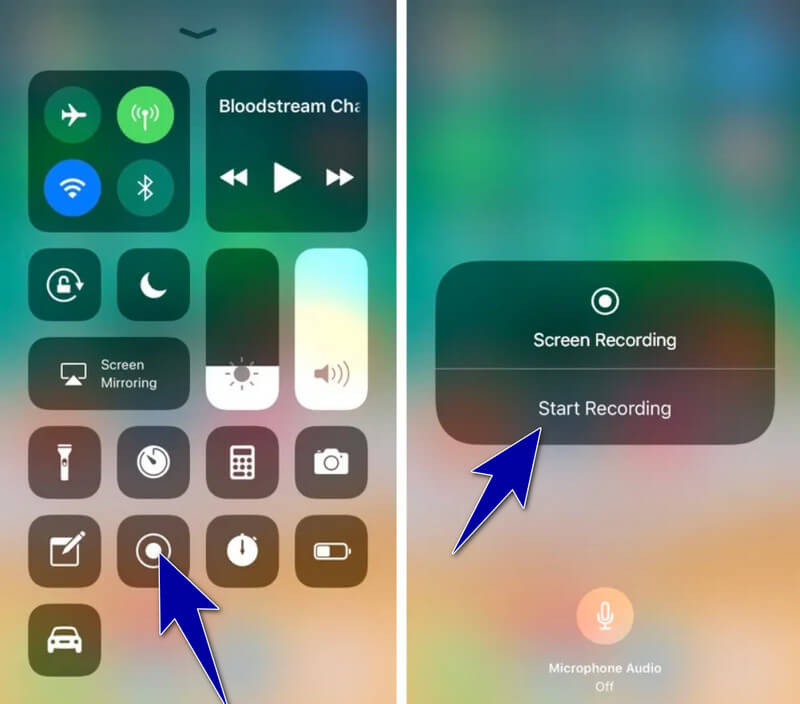
使用 Siri:
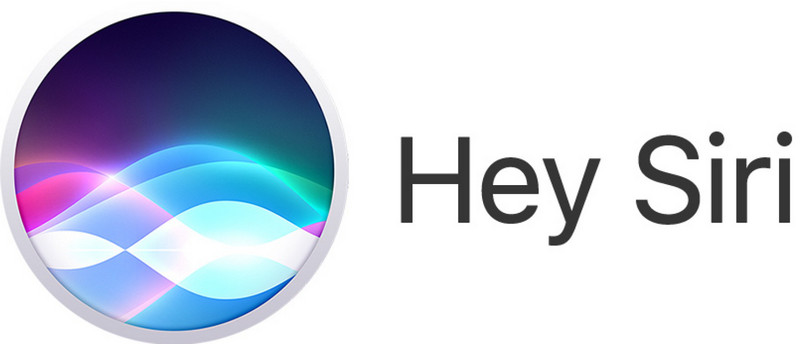
如果您使用 Android 裝置在 Snapchat 上執行螢幕錄製,請按照此處的步驟操作。 無需擔心,因為即使您是新手,我們在此處添加的步驟也很容易遵循。 請按照我們在此處添加的步驟開始最大限度地發揮 Android 螢幕錄影機的功能。
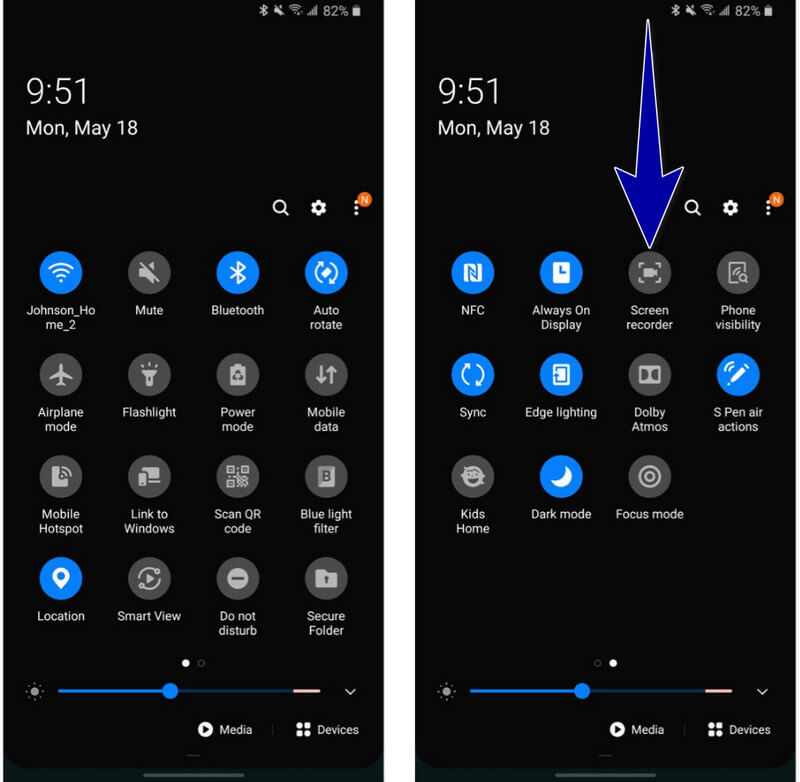
但請小心使用可在 Android 和 iPhone 上使用的內建螢幕錄影機,因為在某些情況下,它會通知您正在 Snapchat 上錄製的用戶。 因此,僅使用以下步驟在 Snapchat 上記錄您的貼文或故事。 但如果你想錄製他人的私人內容,你最好先徵得他們的許可,因為如果你未經他們的許可就這樣做,他們會收到你在 Snapchat 中錄製的通知。
當錄製畫面成為熱門話題時,請記住 Aiseesoft屏幕錄影大師 為您提供快速而令人印象深刻的視訊錄製所需的好處。 從螢幕錄製、音訊錄製、網路攝影機錄製、遊戲錄製等開始,如果你有這個應用程序,你只能在一個應用程式中獲得所有這些。
透過最新的更新,您現在可以在錄製過程後執行基本的影片編輯,並且最後甚至不會留下浮水印。 令人印象深刻吧? 因此,如果您想要一個適合您的電腦的可管理的螢幕錄製軟體,請選擇這個。 我們在下面添加瞭如何在 Snapchat 上使用此應用程式的記錄。
100% 安全。無廣告。
100% 安全。無廣告。
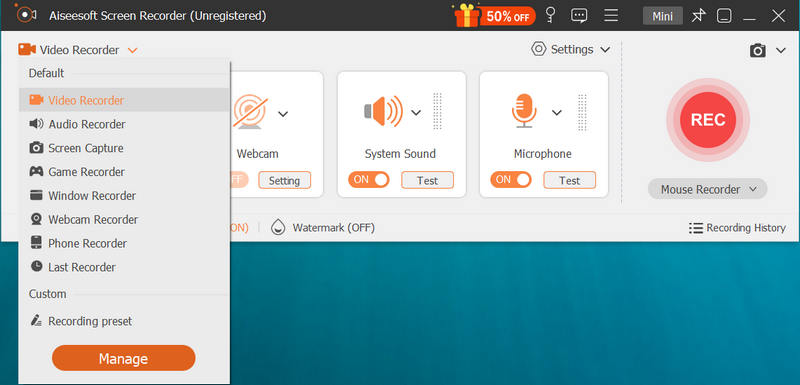
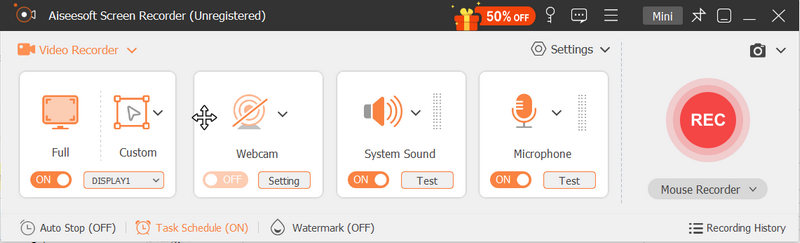
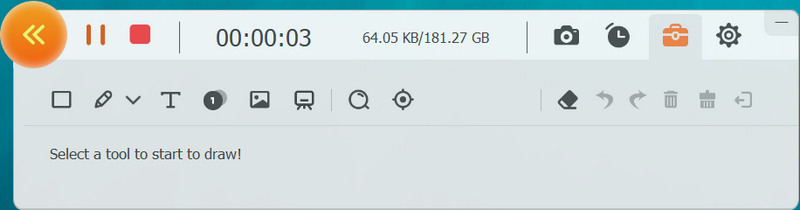
就這麼簡單,您現在可以在 Snapchat 上執行並完成所需的螢幕錄製,而無需讓其他用戶知道。 但請勿濫用此功能進行非法行為。 確保僅將該應用程式用於教育和創意目的。 除此之外,它們被視為非法,甚至可以報告您的帳戶並在 Snapchat 上永久被禁止。
Snapchat 可以判斷何時進行螢幕錄製嗎?
是的,Snapchat 上添加了一項策略和功能,它可以透過向在其名稱旁邊記錄雙綠色箭頭圖示的用戶提供檢測和通知。
當您對故事進行螢幕截圖時,Snapchat 會通知您嗎?
當您在 Snapchat 上截取故事或聊天的螢幕截圖時,其他用戶將收到您已截取的通知。 了解這一點讓我們知道,您只能輕鬆繞過 Snapchat 上的螢幕捕獲,而無需通知其他用戶或您作為用戶。 另外,在沒有事先通知的情況下對某人進行螢幕捕獲是不道德的。
如何以最佳品質保存 Snapchat 圖片?
您可以前往“設定”,點擊“回憶”,然後選擇“儲存到”,然後選擇儲存 Snapchat 圖片的位置。 但要知道最好的方法 保存Snapchat圖片 為了獲得最好的質量,您必須使用第三方應用程序,例如 oesoft Screen Recorder。
當有人在 Snapchat 上篩選記錄時,這意味著什麼?
當有人嘗試在 Snapchat 上進行螢幕錄製時,他們會使用螢幕錄製應用程式來捕獲並保存您發送的快照或故事的內容。 在此過程中,您可以保留有意義的記憶,稍後重新訪問它們,將它們用於創意目的,並與他人分享記錄的快照或故事。 但這也可能導致未經寄件者同意而侵犯某人的隱私。
我可以在桌上使用 Snapchat 嗎?
即使沒有模擬器的幫助,您也可以 在桌面上使用 Snapchat 透過下載應用程式的官方版本或使用您最喜歡的網頁瀏覽器存取其網頁版本即可輕鬆完成。
結論
在帖子或故事消失之前,您必須 螢幕錄製 Snapchat 使用我們在此處添加的教程。 Snapchat 很快就會永久刪除。 但請記住,您只能將我們在此處添加的教程用於乾淨的目的,並且不要侵犯他人的隱私並透過錄製私人內容等方式與他人共享。 您可能想了解如何執行其他 Snapchat 技巧,請閱讀下面的其他文章。

Aiseesoft屏幕錄像機是捕獲任何活動(如在線視頻,網絡攝像頭通話,Windows / Mac上的遊戲)的最佳屏幕錄像軟件。
100% 安全。無廣告。
100% 安全。無廣告。